Se scegli la voce del menu → , apparirà la sottostante finestra di dialogo. Nei 4 fogli in essa contenuti, puoi configurare tutte le opzioni relative agli assi: il 1° foglio, mostrato qui sotto, contiene opzioni per l'asse-x. Il foglio con le opzioni per l'asse-y è del tutto analogo.
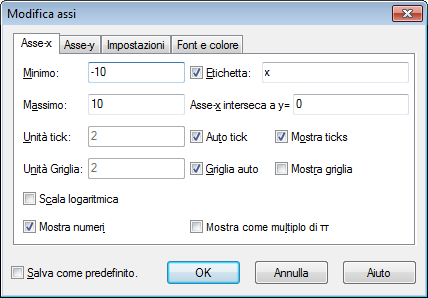
- Minimo
E' il valore più basso sull'asse selezionato. Default: -10
- Massimo
E' il valore più elevato sull'asse selezionato. Default: +10
- Unità tick
Questa è la distanza tra i trattini marcatori sull'asse selezionato, mostrati come corte linee perpendicolari allo stesso. Unità tick è usata per mostrare sia i marcatori che i numeri. Con un asse in scala logaritmica la Unità tick indica il fattore tra i trattini. Per esempio, Unità tick posto a 4 mostrerà: 0, 4, 8, 12, ecc. su un asse normale e 1, 4, 16, 64, ecc. su un asse logaritmico.
- Unità Griglia
Questa è la distanza tra le linee della griglia perpendicolari all'asse. Si usa solo se si è scelto di visualizzare le linee.
- Scala logaritmica
Spunta questo campo se vuoi che l'asse sia scalato in modo logaritmico.
- Mostra numeri
Se si spunta questo campo, i numeri vengono mostrati sull'asse alla distanza scelta in Unità tick.
- Etichetta
Se si spunta questo campo, il testo nella didascalia verrà mostrato appena sotto l'asse-x sul lato destro del sistema di coordinate. Per l'asse-y, il testo verrà mostrato in alto a destra dell'asse. Puoi ricorrere a questa opzione per evidenziare ad es. l'unità di misura usata per l'asse.
- L'asse-x incrocia in / L'asse-y incrocia in:
Questa è la coordinata in cui l'asse incrocerà l'altro asse. Si usa solo quando Stile assi è Incrociato. Default: 0
- Graduaz. auto
Se spuntato, il programma sceglierà automaticamente un valore per Unità tick che si adatti alle dimensioni degli assi e all'ampiezza dell'area grafica.
- Griglia auto
Se spuntato, Unità Griglia avrà lo stesso valore di Unità tick.
- Mostra graduaz.
Se si spunta questo campo, i tratti marcatori sono mostrati come corte linee sull'asse, distanziate in base a quanto impostato in Unità tick.
- Mostra griglia
Se si spunta questo campo, le linee della griglia sono mostrate come linee punteggiate perpendicolari all'asse, del colore scelto in Font e colore e distanziate in base a quanto impostato in Unità Griglia.
- Mostra come multiplo di π
Se questa è abilitata, i numeri sull'asse sono mostrati come frazioni moltiplicate per π, ad esempio: 3π/2. Affinchè questa opzione sia disponibile, Mostra numeri dev'essere abilitata.
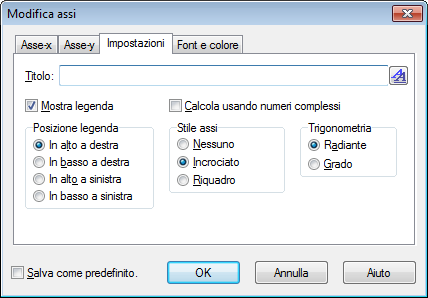
- Titolo
Qui puoi digitare un titolo da mostrare sopra il sistema di coordinate. Usa il comando sulla destra per cambiare il font.
- Mostra legenda
Spunta qui per mostrare la legenda, con una lista di funzioni e serie di punti, nell'angolo superiore destro del sistema di coordinate. Puoi modificare il carattere in Font e colore.
- Posizione legenda
Qui puoi scegliere in quale dei quattro angoli posizionare la legenda. Puoi cambiarne la posizione anche cliccando col tasto destro del mouse all'interno dell'area grafica.
- Calcola usando numeri complessi
Spunta questo campo per usare numeri complessi per eseguire calcoli mentre il grafico viene tracciato. Ciò aumenterà il tempo richiesto, ma può essere necessario nelle rare situazioni in cui i risultati intermedi sono numeri complessi dato che, affinchè il grafico possa venir disegnato, il risultato finale deve essere un numero reale.
- Stile assi
Seleziona Nessuno se non vuoi visualizzare gli assi. Seleziona Incrociato se vuoi un normale sistema di coordinate. La localizzazione deli assi può essere cambiata da L'asse-y incrocia in e L'asse-x incrocia in. Seleziona Riquadro se vuoi che gli assi siano mostrati alla base e sul lato sinistro del sistema di coordinate, ciò sovrascriverà L'asse-y incrocia in/L'asse-x incrocia in.
- Trigonometria
Scegli se le funzioni trigonometriche debbono calcolare in Radiante o Grado. Questo si usa anche per mostrare numeri complessi in formato polare.
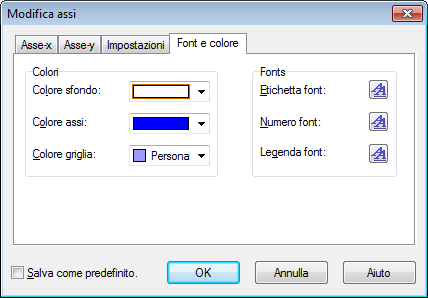
- Colori
Puoi cambiare il colore dello sfondo, degli assi e quello per tracciare le linee della griglia.
- Tipo carattere
Puoi cambiare i fonts per le etichette degli assi, quelli per i numeri sugli assi e per la legenda.
- Salva come predefinito.
Spunta qui per salvare tutte le impostazioni presenti nella finestra di dialogo in modo da utilizzarle per default quando in futuro vorrai creare un nuovo sistema di coordinate. Le impostazioni di default sono memorizzate nel tuo 'profilo utente' di Windows, ovvero ogni utente Windows avrà le proprie impostazioni di default per Graph.